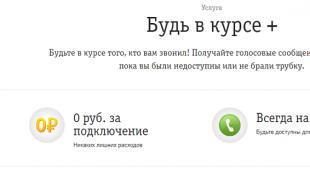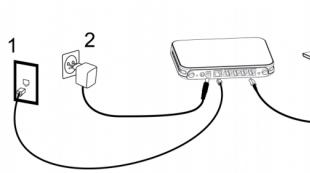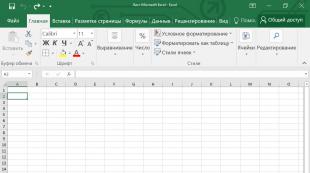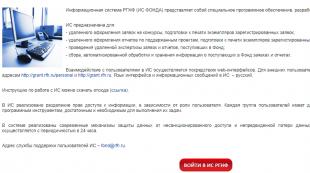Jei kompiuteris sugedęs, ką daryti. Mano kompiuteris sulėtėja, ką turėčiau daryti? Lėto kompiuterio problemos sprendimas
Lėtas kompiuteris yra pagrindinė beveik kiekvieno glaudžiai su juo dirbančio žmogaus problema. Panašu, kad dar prieš kelis mėnesius elektroninis draugas buvo greitas ir efektyvus, visas užduotis atlikdavo vos per kelias sekundes. Tačiau laikui bėgant dėl tam tikrų priežasčių jis pradėjo lėtėti, sulėtėti ir tapti visiškai nuobodu. Skamba pažįstamai?
Deja, kompiuterio greitis priklauso ne tik nuo jo. Už jo būklės stebėjimą tiesiogiai atsako vartotojas. Kadangi prietaisas negali savarankiškai išsivaduoti nuo viso pertekliaus, kuris susikaupia jame veikimo metu, jis pradeda labai lėtėti.
Kodėl taip nutinka?
Yra daug priežasčių, kodėl kompiuteris, kuriame veikia „Windows“, staiga tampa nuobodu ir lėtas. Jiems gali turėti įtakos bet koks veiksnys, kuris kaip nors veikia kompiuterį. Dažniausias užšalimo priežastis galima suskirstyti į programinę ir techninę įrangą.
Programinės įrangos priežastys yra tam tikros problemos pačioje sistemoje, virusų buvimas arba daugybė nereikalingų failų. Apskritai, su kompiuteriu galite susidurti su šiomis problemomis, dėl kurių jis pradėjo lėtėti:
- Virusai, lėtinantys darbą.
- Daug paleidžiamų nereikalingų programų.
- Per daug šlamšto registre.
- Programos sunaudoja beveik visą RAM.
- Sistemos diske nepakanka vietos.
Vartotojas gana pajėgus išspręsti kiekvieną iš jų savarankiškai, nesikreipdamas į paslaugų centrų ir specialistų pagalbą.
Padėtis yra sudėtingesnė su tomis problemomis, kurios priklauso nuo aparatinės įrangos būklės sistemos bloko ar nešiojamojo kompiuterio korpuse, kodėl „Windows“ gali neveikti tinkamai:
- Kompiuteris perkaista dėl dulkių ar apkrovos.
- Sugedo kietasis diskas.
- Nepakanka RAM.
- Procesorius pasenęs.
Tokiu atveju ne kiekviena problema gali būti išspręsta namuose, nes yra tikimybė, kad įrenginį teks išardyti ir pakeisti, išvalyti ir suremontuoti kai kuriuos komponentus. Profesionalas su tuo susidoros geriau nei pradedantysis.
Kaip galiu tai ištaisyti?
Daugeliui šių problemų galite pabandyti ką nors padaryti namuose. Manipuliacijos su Windows, kai vartotojas pradeda jas atlikti kompetentingai, gali žymiai pagreitinti darbą su duomenimis. Svarbiausia žinoti, ką ir kaip reikia daryti.
Viruso pašalinimas
Visų pirma, reikia pašalinti visas kenkėjiškas programas, kurios gali užpildyti kompiuterį ir sulėtinti jo veikimą. Dažniausiai problema išnyksta bent iš dalies, jei ne visiškai, ir įrenginys nebe taip sulėtėja. Paprastai beveik visuose kompiuteriuose yra įdiegta kokia nors antivirusinė programa, tačiau ji ne visada sugeba atlikti savo darbą ir atsispirti virusų veržimuisi.
Norėdami susidoroti su visais nereikalingais virusais, turėsite atsisiųsti gydymo priemonę Dr.Web CureIt!. Jis labai gerai aptinka ir pašalina visas kenkėjiškas programas, nereikalauja diegimo ir veikia gana greitai. Turite atsisiųsti iš oficialios gydytojo svetainės. Svarbu atsiminti, kad virusų duomenų bazė nuolat atnaujinama, todėl prieš naudodami turite atsisiųsti įrankį.
Prieš bandydamas paleisti, kompiuteris gali išsiaiškinti, ar tikrai pasitikite šia programa ir ar jums reikia ją paleisti. Turite su juo susitarti, tada atsidarys pats įrankis. Pradiniame lange pažymėkite vienintelį langelį ir spustelėkite „Tęsti“.
Atsidarys toks langas, kuriame galėsite konfigūruoti pačią programą ir pasirinkti, kaip tiksliai ji turėtų nuskaityti jūsų kompiuterį. Pavyzdžiui, galite patikrinti jį kaip visumą arba pažymėti konkrečias dalis.
Rekomenduojame nustatyti nustatymus taip, kaip norite. Norėdami tai padaryti, viršutiniame dešiniajame kampe yra veržliarakčio piktograma. Pradėjus nuskaitymą, teks laukti gana ilgai, kol programa nuskaitys visus failus ir juos dezinfekuos.
Disko ir registro valymas
Užsikimšęs standusis diskas yra aktuali problema, kai jame yra gana mažai atminties. Šiuolaikinės programos sveria daug, todėl vietos visada neužtenka. Todėl dažnai naudojamas ne tik D diskas, skirtas įvairioms programoms, bet ir sisteminis diskas C. Dėl vietos trūkumo jame Windows nublanksta ir ima lėtėti net paprasčiausiuose procesuose.
Norėdami kiek įmanoma išvalyti vertingus gigabaitus, turite atlikti keletą priemonių:
- Ištrinkite viską, kas nereikalinga – muziką, filmus, paveikslėlius ir programas, kurias retai naudojate. Svarbu: darbalaukyje ir šiukšliadėžėje esantys failai taip pat užima vietos C diske.
- Ištrinkite laikinuosius failus. CCleaner puikiai susidoros su šia užduotimi.
Naudodami CCleaner programą galite visam laikui atsikratyti kompiuterio stabdžių. Norėdami pradėti naudoti, programą reikia atsisiųsti ir įdiegti. Programa sveria nedaug – apie 6,5 MB.
Įjungę turite nedelsdami eiti į meniu „Valymas“. Nieko liesti neturėtumėte - visi nustatymai nustatyti optimaliai, o nepatyręs vartotojas gali tiesiog ištrinti ką nors nereikalingo. Norėdami pradėti valyti, turite spustelėti „Analizė“ ir šiek tiek palaukti - baigus bus rodoma, kiek diske atsilaisvins ir ką tiksliai programa ketina ištrinti.

Jei viskas jums tinka, spustelėkite kitą mygtuką „Valymas“. Ir vėl palaukite, kol visi failai bus ištrinti. Panaudojus programą iškart pastebima, kad Windows tapo greitesnis. Ir šiuo atveju nekyla klausimas, kodėl jis anksčiau pradėjo sulėtinti tempą. Valymą rekomenduojama atlikti bent kartą per mėnesį, kad „Windows“ veiktų greitai ir be gedimų.
Kitas žingsnis yra išvalyti registrą. Čia bus renkama visa informacija apie kompiuterį, jo nustatymus ir komponentus. Ji pati savaime neišsivalo, todėl net jei programa buvo ištrinta prieš keletą metų, informacija apie ją vis tiek bus saugoma ir užims vietos.
Norėdami jį išvalyti, taip pat turėtumėte naudoti CCleaner. Tik dabar turite eiti į skirtuką „Registras“ ir spustelėti elementą „Ieškoti problemų“.

Pasibaigus patikrinimo laikui, vartotojas pamatys visų programos aptiktų klaidų sąrašą. Norėdami ištrinti, turite spustelėti mygtuką „Pataisyti…“ ir sutikti sukurti atsarginę dabartinės būsenos kopiją. Ši funkcija reikalinga tam, kad staiga nutikus negerai, galėtumėte atkurti „Windows“.

Po susitarimo turėsite patvirtinti savo sprendimą išvalyti registrą. Atsidarys langas, kuriame galėsite peržiūrėti kiekvieną aptiktą klaidą atskirai. Turite spustelėti „Pataisyti pažymėtus“ (pagal numatytuosius nustatymus visos klaidos pažymėtos iš karto). O tada – palauk.

Patartina patikrinti, ar registre nėra klaidų bent kartą per mėnesį, o dar geriau – po kiekvienos ištrintos programos, kad visi jos paminėjimai iš karto būtų pašalinti iš sistemos.
Kartais per daug failų patenka į automatinį programų atsisiuntimą. Kai įjungiate kompiuterį, jie paleidžiami iš karto, o tai labai sulėtina „Windows“. Norėdami tai patikrinti, turite atidaryti užduočių tvarkyklę – dešiniuoju pelės mygtuku spustelėkite užduočių juostą ir pasirinkite „Task Manager“.

Tada turite eiti į skyrių „Paleistis“, kad iš ten pašalintumėte visas nereikalingas programas ir failus. Norėdami tai padaryti, dešiniuoju pelės mygtuku spustelėkite eilutę ir spustelėkite „Išjungti“.

Paleisti daugybę programų
Jei jūsų kompiuteryje veikia daug programų – naršyklė, „Skype“ ir koks nors žaidimas – neturėtumėte stebėtis, kodėl „Windows“ staiga pradėjo lėtėti. Jums tiesiog reikia uždaryti viską, kas nereikalinga ir suryja papildomą atmintį. Užduočių tvarkyklėje galite patikrinti, kurios programos suvalgo daug. Atidarome jį ir skirtuke „Procesai“ žiūrime, kurios programos yra ypač nešvarios. O jei jų nereikia – uždarome. Patartina tai daryti esant bet kokiems slopinimo požymiams, kad jie nesikauptų.

Svarbi pastaba: dėl tos pačios priežasties darbas naršyklėje gali sulėtėti. Šiuolaikinės interneto programos yra labai reiklios, o kiekvienas skirtukas yra atskiras procesas. Todėl neturėtumėte jų per daug atidaryti. Ir jums reikia dažniau išvalyti naršyklės talpyklą.
Problemos su kompiuterio komponentais
Ar jūsų kompiuteris staiga pradėjo labai įkaisti, skleisti keistus garsus ir tuo pačiu metu sustingti? Tai reiškia, kad jame kažkas sugedo arba negerai. Štai kodėl jis meluoja. Perkaitimas yra aiškus ženklas, kad kompiuteris yra pernelyg apkrautas, taip pat kad jame yra per daug dulkių.
Norint normaliai dirbti su šiuolaikinėmis programomis ir naršyklėmis, reikia pakankamai RAM ir procesoriaus galios. Tai reiškia, kad šiuos komponentus reikia pakeisti. Išstudijuokite naudojamas programas ir nuspręskite, ką tiksliai reikia pakeisti. Nors rekomenduojama keisti sisteminį bloką ar visą nešiojamąjį kompiuterį, poros RAM atmintukų ar procesoriaus pakeitimas nelabai padės, jei vaizdo plokštė ar pagrindinė plokštė nepajėgs atlaikyti tokių apkrovų.
Jei kompiuteris yra pakankamai galingas, o jame esantis „Windows“ jau išvalytas nuo visko, kas nereikalinga, tačiau jis vis tiek įkaista ir kelia triukšmą, laikas jį išvalyti nuo dulkių ir pakeisti procesoriaus terminę pastą. Tokį darbą geriau patikėti profesionalui, tai yra nuvežti į aptarnavimo centrą. Ypač jei tai nešiojamas kompiuteris. Specialistai geriau išsiaiškins problemų atsiradimo priežastį
Kita priežastis, kodėl sistema užšąla ir atsiranda triukšmas, yra sugedęs standusis diskas. Tai išreiškiama tuo, kad visi kompiuterio procesai staiga užšąla ir pradeda veikti trūkčiojančiai ir netolygiai. Tik pelės žymeklis gelbsti gyvybę. Šio proceso metu diskas pradeda skleisti jam nebūdingus garsus, o tada viskas staiga grįžta į normalią būseną. Turite nedelsdami atsisiųsti visus duomenis iš tokio disko ir prireikus juos patikrinti bei pakeisti.
(Aplankyta 15 821 kartas, 4 apsilankymai šiandien)
Galbūt jūsų kompiuteryje tiesiog mažai atminties. Šiuolaikinis kompiuteris turi turėti bent 2 gigabaitus RAM. Nepaisant to, kad atminties kaina dabar yra tiesiog juokinga. „Windows“ užduočių tvarkyklėje galite pamatyti, kiek RAM šiuo metu užimta. Jei jūsų kompiuteryje veikia „Windows 7“ ir jis veikia per lėtai, greičiausiai priežastis yra atminties trūkumas. Vienintelis sprendimas šiuo atveju yra padidinti atminties talpą, įdiegiant papildomą modulį.
Apskritai „Windows 7“ galima paleisti kompiuteryje su 1 gigabaito (GB) RAM, tačiau 2 GB yra geriau. Optimalų našumą užtikrina 3 GB ar daugiau RAM.
Kita galimybė yra padidinti atminties kiekį naudojant „Windows ReadyBoost“ technologiją. Ši funkcija leidžia naudoti kai kurių keičiamųjų laikmenų, pvz., USB atmintinių, atminties vietą, kad pagerintumėte kompiuterio našumą. Į USB prievadą įdėti „flash“ atminties įrenginį yra daug lengviau nei atidaryti kompiuterio korpusą ir prijungti atminties modulius prie sisteminės plokštės. Norėdami gauti daugiau informacijos, žr. Atminties naudojimas, kad kompiuteris veiktų greičiau.
Ir pats paskutinis ir svarbiausias patarimas – stebėkite savo kompiuterį, reguliariai atlikite techninę priežiūrą ir tada jis tikrai nesulėtės!
Jei jūsų kompiuteris lėtas ir jums kyla klausimas, ką daryti, vadovaukitės paprastomis šio straipsnio rekomendacijomis ir žymiai pagreitinsite savo darbą. Atsisiųsdami programas, diegdami plėtinius, naršydami žiniatinklį, kurdami failus ir užpildydami standųjį diską filmais ir muzika, neišvengiamai paveiksite savo našumą. Pažvelkime į dažniausiai pasitaikančias priežastis, kodėl „Windows“ veikia lėtai, ir paprastus veiksmus, kurių galite imtis.
Išjunkite daugiausiai išteklių reikalaujančias programas
Kompiuteris pradėjo lėtėti, greičiausiai dėl to, kad kai kurios komunalinės paslaugos naudoja išteklius. Kai kuri programinė įranga užima daug RAM, o tai lemia apsikeitimo naudojimą.
Norėdami tai nustatyti, paleiskite „Task Manager“ (klaviatūroje laikykite nuspaudę Ctrl+Alt+Del ir pasirinkite atitinkamą elementą).
Spustelėkite šiuos mygtukus: „CPU“, „Memory“, „Disk“ ir sąrašas bus surūšiuotas pagal procesą. Jei matote, kad programa sunaudoja daug išteklių, uždarykite ją (pasirinkite, tada spustelėkite „Baigti užduotį“).
Uždarykite programas sistemos dėkle
Veikiančios komunalinės paslaugos gali būti matomos sistemos dėkle arba pranešimų srityje. Jie paleidžiami paleidus sistemą ir veikia fone; juos galima pamatyti spustelėjus rodyklės piktogramą apatiniame dešiniajame ekrano kampe. Spustelėkite rodyklės aukštyn piktogramą, kad nustatytumėte programinę įrangą, kurios nebenaudosite. Dešiniuoju pelės mygtuku spustelėdami jį išjunkite, kad atlaisvintumėte išteklių.
Automatinio įkėlimo paslaugų išjungimas
Norint greičiau įkelti, taip pat sutaupyti laisvos atminties, kai kurias programas geriau pašalinti iš paleidimo. Eikite į „Task Manager“, skirtuke „Paleistis“, išjunkite nebereikalingų programų paleidimą. Pamatysite, kurie iš sąrašo labiausiai sulėtina paleidimo procesą.

„Windows“ taiko animacijos efektus, kurie gali sulėtinti darbą. Norėdami išjungti animaciją meniu Pradėti, eikite į skirtuką Sistema, tada Išplėstiniai ir atidarykite Nustatymai. Pažymėkite „Suteikti geriausią našumą“.

Įtariate vairuotoją? Atidarykite įrenginių tvarkytuvę, suraskite ir dukart spustelėkite naują tvarkyklę. Pasirodžiusiame dialogo lange spustelėkite skirtuką „Vairuotojas“, tada mygtuką „Atgal“. Jei šis mygtukas nepasiekiamas, problema nėra susijusi su šia tvarkykle.

Jei pridėjote naujos aparatinės įrangos, išjunkite ją. Eikite į įrenginių tvarkytuvę, suraskite įrenginį, dešiniuoju pelės mygtuku spustelėkite ir spustelėkite Pašalinti.
Palengvinkite naršyklę
Kai dažnai naudojate žiniatinklio naršyklę, ji veikia šiek tiek lėčiau. Eikite į priedų tvarkyklę ir pašalinkite priedus, kurių nebereikia. Tai privers interneto naršyklę naudoti daugiau atminties.
Atlaisvinkite vietos HDD
Jei liko mažai laisvos vietos, tai gali būti lėtumo priežastis. Įsitikinkite, kad turite bent 300–700 MB laisvos vietos. Ši laisva vieta leidžia turėti išteklių puslapio failui ir vietos laikinai informacijai.
Norint išvalyti vietą diske, nereikia jokios trečiosios šalies programinės įrangos. Tiesiog paleiskite valymo įrankį, kuris įtrauktas į „Windows“. Meniu Pradėti pasirinkite Vykdyti ir įveskite cleanmgr.

Laikinųjų failų ištrynimas
Laikini duomenys saugomi diske, kol veikia programos. Pašalinus juos, pagerės kompiuterio našumas. Norėdami tai padaryti, atidarykite Pradėti ir paieškos laukelyje įveskite %Temp%. „Windows XP“ atidarykite parinktį Vykdyti ir lauke Vykdyti įveskite %Temp%. Paspauskite Enter ir atsidarys aplankas. Galite lengvai ištrinti viską, kas yra šiame aplanke, o jei kas nors naudojama, galite tai praleisti.
Jei jūsų senas automobilis yra lėtas
Jei kompiuteris yra senesnis nei septyneri metai, tai yra prasto veikimo priežastis. Naujausios programinės įrangos versijos yra optimizuotos ir efektyvesnės. Senesni įrenginiai negali paleisti šių programų arba labai lėtai jas paleidžia. Norėdami pagerinti našumą, turėsite apsvarstyti galimybę įsigyti naują įrangą arba sutikti, kad mašina nebus tokia greita kaip naujesnė.
RAM atnaujinimas.
Jei jūsų kompiuteris yra senesnis nei dveji metai, gali prireikti daugiau RAM. Jei turite pakankamai atminties programoms paleisti, jums nereikia įkelti informacijos, kuri saugoma puslapio faile.
Jei HDD indikatorius nuolat veikia, tai yra ženklas, kad sistema dažnai keičiasi duomenimis tarp RAM ir disko.
Kietojo disko atnaujinimas.
Viena iš mažo efektyvumo priežasčių gali būti kietasis diskas. Geriausias atnaujinimo variantas yra atnaujinti diską. Įdiekite kietojo kūno diską ir tai žymiai pagerins jūsų našumą.
Prisiminkite, kaip malonu buvo naudotis kompiuteriu, kurį ką tik įsigijote ar surinkote. Sklandus ir greitas Explorer langų atidarymas, nė vienas užšalimas paleidžiant net ir daugiausiai resursų reikalaujančias programas, patogus filmų žiūrėjimas be artefaktų ar mikčiojimo. Tačiau laikui bėgant greitis kažkur dingsta, kompiuteris pradeda ilgai ir vargindamas paleisti, naršyklė atsidaro kelias minutes ir jau baisu kalbėti apie internetinių vaizdo įrašų žiūrėjimą.
Kompiuteris labai panašus į augintinį: kad jis būtų sveikas ir aparatinė, ir programinė įranga, jį reikia reguliariai prižiūrėti. Šiame straipsnyje bus aptarta visapusiška jūsų darbo mašinos priežiūra, įskaitant diskų valymą nuo šiukšlių, failų sistemos struktūrizavimą, nereikšmingų programų pašalinimą ir daug daugiau - viskas, ko reikia norint palaikyti stabilų įrenginio veikimą.
Yra gana daug problemų, dėl kurių jūsų kompiuteris gali smarkiai stabdyti. Norint pasiekti maksimalų efektą, neužtenka „išsivalyti“ tik vienoje srityje, reikia išanalizuoti daugybę veiksnių ir atlikti korekcijas visose probleminėse srityse.
1 būdas: aparatinės įrangos atnaujinimas
Daugelis vartotojų sutelkia dėmesį tik į programinės įrangos dalį, pamiršdami, kad net neseniai įsigyti kompiuteriai kasdien pasensta. Naujos programinės įrangos kūrimas ir išleidimas šiuolaikiniame pasaulyje reikalauja tinkamų išteklių normaliam veikimui. Senesniems nei 5 metų kompiuteriams jau reikalingas vadinamasis atnaujinimas – komponentų pakeitimas modernesniais, taip pat esamų diagnostika ir atstatymas.
- Kada paskutinį kartą valėte nešiojamąjį kompiuterį ar sistemos bloką? Dulkes ir nešvarumus rekomenduojama valyti 3-4 kartus per dvejus metus (priklausomai nuo to, kur kompiuteris naudojamas). Dulkės linkusios kauptis, sukurdamos vadinamąjį veltinį – tankų šiukšlių gumulėlį, kuris užsikemša aušintuvuose ir ventiliacijos angose. Prastas komponentų, kuriems to reikia, aušinimas yra pirmasis įrenginio aparatinės ir programinės įrangos stabilumo priešas. Galite jį išvalyti patys, surasdami ir išstudijavę nešiojamojo kompiuterio ar įrenginio išardymo instrukcijas. Jei nesate tikri savo sugebėjimais, geriau kreiptis į aptarnavimo centrą su teigiamomis apžvalgomis. Jie visiškai išardys kompiuterį ir pašalins šiukšles bei dulkes, pagerins oro ir šilumos mainus.
Būtinai paprašykite sutepti aušintuvą – taip pašalinsite nemalonų triukšmą ir prailginsite tarnavimo laiką, nes fiziškai sumažinsite dalių trintį.
- Techninė įranga gali perkaisti ir dėl pasenusios ar sugadintos terminės pastos. Jis tarnauja kaip veikiančio procesoriaus aušintuvas, padedantis aušintuvams pašalinti perteklinę temperatūrą. Galite paprašyti pakeisti pastą tame pačiame aptarnavimo centre arba galite tai padaryti patys – šis procesas išsamiai aprašytas toliau esančiame straipsnyje.
Įklijavimo keitimas rodomas, jei procesoriaus temperatūra tuščiosios eigos metu yra per aukšta. Tai neišvengiamai veda prie kompiuterio sulėtėjimo ir komponentų susidėvėjimo. Ypač svarbu stebėti terminės pastos buvimą nešiojamuosiuose kompiuteriuose, kur aušinimo sistemos galia ir resursai yra žymiai mažesni nei sistemos blokuose.
- Apsvarstykite galimybę pakeisti pasenusius komponentus. Pirmiausia atkreipkite dėmesį į operatyviąją atmintį – jei pagrindinė plokštė palaiko išplėtimą, pradžiai būtinai pridėkite 1-2 GB (šiuolaikiniams biuro kompiuteriams optimalus RAM kiekis bus 4-6 GB, žaidimams 8-12 ir aukščiau). Asmeniniuose kompiuteriuose taip pat nesunkiai galima pakeisti procesorių, įdiegti naują aušinimo sistemą, pakeisti senus laidus naujais, geresniais. Jei pagrindinė plokštė nepalaiko naujų komponentų diegimo, ją taip pat galima pakeisti.
- Jei norite maksimalaus sistemos reagavimo, įdiekite jį į SSD. Rašymo ir skaitymo greitis labai padidės, palyginti su net šiuolaikiniais standžiaisiais diskais. Taip, jie yra brangesni, tačiau žaibiškas kompiuterio apkrovimas ir nuolat didelis veikimo greitis to verti. Kietojo kūno disko diegimą palaiko ir sistemos blokai, ir nešiojamieji kompiuteriai; yra daugybė diegimo parinkčių.


RAM kiekio padidinimas, procesoriaus keitimas ir aušinimo sistemos atnaujinimas yra efektyviausias būdas tiesiogine prasme žymiai pagreitinti kompiuterį.
2 būdas: pašalinkite nesusijusias programas
Bet ką daryti tiems vartotojams, kurie negali atnaujinti savo kompiuterio komponentų arba turi modernią techninę įrangą, tačiau operacinė sistema vis tiek neveikia taip, kaip turėtų? Tai reiškia, kad turėtumėte pasirūpinti ir įrenginio programinės įrangos komponentu. Pirmiausia reikia išlaisvinti kompiuterį nuo retai naudojamų ir seniai pamirštų programų.
Nepakanka tik pašalinti programinę įrangą, svarbi šio veiksmo dalis bus likusių pėdsakų pašalinimas, su kuriais standartinis operacinės sistemos įrankis niekaip negali susidoroti. Todėl patartina naudoti trečiųjų šalių programinę įrangą, kuri išplečia sistemoje įmontuoto programos ir komponentų pašalinimo modulio funkcionalumą. Namų vartotojui geriausias pasirinkimas būtų naudoti nemokamą „Revo Uninstaller“ versiją. Mūsų straipsniai padės visiškai suprasti programos paskirtį ir galimybes, ją sukonfigūruoti ir kokybiškai pašalinti programinę įrangą su visais pėdsakais.

3 būdas: išvalykite registrą
Pašalinus programas, sistemos registre vis tiek gali likti daug tuščių arba neteisingų raktų. Jų apdorojimas sulėtina sistemos veikimą, todėl šiuos raktus reikia ištrinti. Svarbiausia nepašalinti nereikalingų dalykų. Vartotojams, norintiems išspręsti rimčiausias registro problemas, nereikia naudoti sunkių profesionalių kombainų. Norėdami tai padaryti, naudosime nemokamą ir lengvą programą, įdiegtą beveik kiekvienam vartotojui - CCleaner.
Tačiau tai nėra vienintelė programa su šia funkcija. Toliau pateikiamos nuorodos į medžiagą, kurią vartotojas turi išstudijuoti, kad tinkamai išvalytų registrą nuo šiukšlių nepakenkdamas sistemai.
4 būdas: paleisties redagavimas
Paleistis – tai sistemos skyrius, kuriame yra informacijos apie programas, kurios automatiškai paleidžiamos įjungus kompiuterį. Kuo daugiau programų yra paleidžiant, tuo lėčiau kompiuteris įsijungia ir tuo labiau apkraunamas nuo pat pradžių. Greičiausias būdas pagreitinti darbą šia kryptimi – pašalinti nereikalingas programas nuo paleidimo.
Valymui patartina naudoti vieną pažangiausių priemonių šioje srityje – programą Autoruns. Jis yra visiškai nemokamas, turi sąsają, kuri yra suprantama net pradedančiajam vartotojui, nepaisant to, kad ji parašyta tik anglų kalba. Tai suteikia prieigą prie absoliučiai visų automatiškai paleidžiamų programų ir komponentų, o tai, atidžiai išstudijavę, leis jums kiek įmanoma ergonomiškiau pritaikyti automatinį paleidimą pagal jūsų poreikius. Be to, yra standartinis metodas, nenaudojant trečiųjų šalių programų, jis taip pat aprašytas toliau esančiame straipsnyje.

5 būdas: šiukšlių pašalinimas iš sistemos disko
Vietos atlaisvinimas svarbiausiame skaidinyje įvyksta ištrinant pasenusius ir perteklinius laikinuosius failus, kurie kaupiasi veikimo metu. Tai apima bet kokius nereikšmingus duomenis – naršyklės talpyklą ir slapukus, laikinus diegimo failus, sistemos žurnalo failus ir kt., kurie užima daug vietos ir reikalauja fizinių išteklių nenaudingam apdorojimui ir saugojimui.
Kruopštus nereikalingų failų valymas aprašytas toliau esančiame straipsnyje. Reguliariai tikrinkite šį nustatymą, kad kompiuteryje esantys duomenys būtų atnaujinti.

6 būdas: patikrinkite, ar diskuose nėra blogų sektorių
Dažniausiai naudojama kompiuterio dalis yra kietasis diskas. Kasmet jis vis labiau susidėvi, jame susidaro pažeistos vietos, kurios labai paveikia našumą ir lėtina bendrą sistemos greitį. Mūsų straipsniai padės jums sužinoti apie blogus sektorius diske ir kaip jų atsikratyti.
Jūsų asmeninis kompiuteris pradėjo lėtėti, įprastų operacijų atlikimas užtrunka, šiandien panagrinėsime pagrindines priežastis.
Taigi, kompiuterio lėtėjimo priežastis reikėtų skirstyti į technines ir programines.
Techninės priežastys apima:
Pasenę komponentai ir dalinis gedimas. Šiuolaikinėms programoms paleisti reikia daugiau galios;
Prasta asmeninio kompiuterio priežiūra, aušinimo sistemos ir komponentų (aušintuvų, radiatorių, pagrindinės plokštės, vaizdo plokštės, RAM, maitinimo šaltinio) apdulkinimas. Dėl to sistema perkaista, išsijungia kondensatoriai, įvyksta trumpasis jungimas, o tai savo ruožtu sukelia sistemos užšalimą ir visišką įrangos gedimą. Šią problemą galite išspręsti paprasčiausiai išvalę kompiuterį, pakeitę terminę pastą ir nuvalę kontaktus bei lizdus.

Programinės įrangos priežastys yra šios:
Visi žinome, kad kasdien dirbant operacinėje sistemoje ir įdiegtuose programiniuose produktuose susikaupia daug laikinų failų ir nuorodų, kurios ateityje sukelia sulėtėjimą;
Programinės įrangos, kuri naudoja sistemos išteklius ir veikia fone, diegimas be vartotojų žinios.
Ugniasienės ir antivirusinės programos kartu su virusais, su kuriais jos kovoja, taip pat gali sulėtinti sistemą;
Atnaujinimai dažnai pablogina kompiuterio našumą, nes jiems gali prireikti daugiau energijos.
Šias problemas galima išspręsti reguliariai valant sistemą (ištrinant laikinus failus ir neveikiančias nuorodas), pašalinant nereikalingas programas iš paleisties meniu, išjungiant įvairias programas, kurioms reikia papildomos energijos.
Vykdomas procesas arba paslauga
Paprastai lėtą kompiuterį sukelia nestabilus / daug atminties reikalaujantis procesas. Veikiančias programas galima matyti „Windows“ užduočių tvarkyklėje, tačiau standartinė tvarkyklė kai kurių iš jų nerodo.
Norėdami pamatyti visus procesus, geriau naudoti specialią programą. Pažiūrėsime į geriausią tam skirtą programą – Anvir. Su jo pagalba galite rasti procesą, kuris lėtina jūsų kompiuterį.
Atsisiųsti anvir iš oficialios svetainės
Įdiegę ir paleidę programą, jums reikės:
Eikite į skirtuką „Procesai“ ir pažymėkite žymimąjį laukelį „Paslėpti procesai“.
Pažiūrėkite, kiek atminties programos naudoja.
Patikrinkite, kuris iš jų šiuo metu įkelia procesorių (CPU).
Taip pat galite matyti programos rizikos lygį: kuo jis didesnis, tuo panašesnis į virusą.
Norėdami išsamiai suprasti, kas yra kiekvienas procesas, galite dešiniuoju pelės mygtuku spustelėti jį ir pasirinkti dvi parinktis:
Patikrinkite svetainėje. Programa atidarys naršyklę ir parodys virusų nuskaitymo, naudojant „VirusTotal“ paslaugą, rezultatą.
Ieškokite internete. Programa išsiųs užklausą į paieškos variklį, kur galėsite gauti informacijos apie procesą.
Remdamiesi gauta informacija, galite nuspręsti, ką daryti su veikiančiu procesu, palikti jį ar sustabdyti.
Be to, paleidus paslaugas kompiuteris gali užšalti. Norėdami juos peržiūrėti, jums reikės:
Pasirinkite skirtuką „Paslaugos“ ir pažymėkite žymimąjį laukelį „Ne Microsoft paslaugos“.
Norėdami juos išjungti, kontekstiniame meniu turėsite pasirinkti "Keisti paleidimo tipą" ir spustelėkite "Išjungta".
Kaip ir procesuose, informacijos apie paslaugas galite rasti internete arba patikrinti, ar nėra virusų. Išjungę nereikalingas programas, turėsite iš naujo paleisti kompiuterį.
Paleidimo programos
Sistemos paleidime yra programų, kurios paleidžiamos paleidus OS, sąrašas. Norėdami pagreitinti sistemą ir apsaugoti kompiuterį nuo užšalimo, galite pabandyti pašalinti iš ten viską, kas nereikalinga.
Jei naudojate „Windows 7“ ir jos pirmtakus, turėsite atlikti šiuos veiksmus:
Norėdami patekti į paleisties nustatymus, paspauskite spartųjį klavišą „Win + R“.
Vykdymo lange įveskite msconfig ir spustelėkite Gerai.
Eidami į skirtuką „Paleistis“, išjunkite nereikalingas programas, panaikindami jų žymėjimą.
Po to spustelėkite „Gerai“.
Windows 10 paleisties nustatymus galima rasti užduočių tvarkyklėje, kuri atsidaro paspaudus spartųjį klavišą Ctrl + Alt + Delete ir pasirinkus atitinkamą eilutę.
Turėsite eiti į skirtuką Paleistis.
Išjunkite nereikalingas programas naudodami to paties pavadinimo mygtuką arba iš kontekstinio meniu Ką daryti, jei kompiuteris sulėtėja ir užšąla
Trūksta laisvos vietos
Kartais jūsų kompiuteris užšąla, nes trūksta laisvos vietos diske. Paprastai tai yra C skaidinys. Norėdami peržiūrėti informaciją apie laisvą atmintį, jums reikės:
Atidarykite Explorer, dešiniuoju pelės mygtuku spustelėkite standųjį diską ir eikite į jo ypatybes. Stabiliam sistemos veikimui pakaks 2-3 GB.
Jei vietos neužtenka, diską galite išvalyti paspausdami atitinkamą mygtuką Ką daryti, jei kompiuteris sulėtėja ir užšąla
Tada pažymėkite visus langelius.
Spustelėkite „Gerai“.
Virusai
Taip pat gali būti, kad jūsų kompiuteris užšąla dėl viruso. Norėdami išvalyti sistemą, galite naudoti nemokamą antivirusinę programinę įrangą.
Perkaisti
Kartais kompiuteris užšąla dėl atskirų dalių įkaitimo. Norėdami patikrinti jų temperatūrą, galite naudoti Speccy programą.
Įdiekite programą ir paleiskite ją. Pamatysite savo kompiuterio komponentų temperatūrą.
Jei kurio nors įrenginio temperatūra viršija 70-80 laipsnių, o kompiuteris nėra užimtas jokia veikla, tai nėra normalu.
Turėsite patikrinti ir sutvarkyti įkaistančio komponento aušinimo sistemą.
Sistemos bloko užterštumas
Taip pat kartais atsitinka, kad kompiuteris sulėtėja ir užšąla dėl sistemos bloko dulkių. Nuvalykite jį dulkių siurbliu ir šepečiu. Išjunkite kompiuterį, atidarykite įrenginį ir pūskite jį oro srove. Po to galite patikrinti visus kontaktus, jungiančius laidus, jei reikia, juos vėl prijungti Ką daryti, jei kompiuteris sulėtėja ir užšąla
RAM
Dažnai kompiuterio užšalimą gali sukelti nestabili RAM. Tai galite patikrinti naudodami standartinę „Windows“ programą.
Atidarykite valdymo skydelį.
Pasirinkite "Administravimas".
Raskite atminties tikrintuvo piktogramą ir paleiskite ją.
Spustelėkite „Paleisti iš naujo ir patikrinti“.
Prieš vėl įjungiant kompiuterį, prasidės atminties testas, po kurio OS bus paleistas ir praneš jums apie rezultatus iššokančiajame lange „Windows“ sistemos dėkle.
Jei randama klaidų, galite išvalyti kontaktus, jungiančius RAM su pagrindine plokšte, ir pakartoti testą. Jei tai nepadeda, turėsite jį pakeisti nauju.
Atliksime disko valymą ir išvalysime sistemą nuo „šiukšlių“. Paleidžiame standartinę valymo programą.
"Windows 7": "Pradėti -> Visos programos -> Priedai -> Sistemos įrankiai -> Disko valymas" (dešiniuoju pelės mygtuku spustelėkite ->
"Windows XP": "Pradėti -> Visos programos -> Priedai -> Sistemos įrankiai -> Disko valymas"
Jei kompiuteryje yra įdiegti keli standieji diskai (arba vienas yra padalintas į kelis loginius diskus), pasirodys langas, kuriame klausiama, kuriuos iš šių diskų reikia išvalyti. Pasirinkite norimą sistemos diską, kuriame įdiegta WINDOWS. (Tuomet šią procedūrą geriau atlikti su visais kompiuterio diskais.) Pažymėkite visus laukelyje siūlomus langelius, spustelėkite „Gerai“ ir palaukite. Gali tekti laukti ilgai, priklausomai nuo sistemos nešvarumo
Dabar patikrinkime, ar kompiuterio standžiajame diske nėra klaidų ir gedimų.
Pirmiausia uždarykite visas veikiančias programas ir pašalinkite visas išorines laikmenas (flash drives, kietuosius diskus ir kt.). „Windows XP“ ir „Windows 7“ procedūra bus tokia pati.
„Explorer“ atidarykite langą „Mano kompiuteris“. Dešiniuoju pelės mygtuku spustelėkite sistemos diską arba šio disko skaidinį ir pasirinkite „Ypatybės“. Atsidariusiame lange eikite į skirtuką „Paslauga“ ir spustelėkite mygtuką „Vykdyti patikrą“. Atsidarys mažas langas, kuriame turėsite pažymėti 2 pateiktų kontrolinių taškų langelius ir spustelėkite mygtuką „Paleisti“.
Pasirodys pranešimas, nurodantis, kad „Windows“ negali patikrinti šiuo metu naudojamo disko ir paragins tai padaryti po perkrovimo. Spustelėkite „Schedule Check Disk“, jei naudojate „Windows 7“, ir „Taip“, jei naudojate „Windows XP“. Iš naujo paleiskite kompiuterį. Paleidus iš naujo, suplanuotas disko nuskaitymas prasidės teksto režimu. Kol jis nebus baigtas, operacinė sistema nebus paleista. Nuskaitymas greičiausiai užtruks ilgai, todėl būtų tikslingiau jį paleisti tuo metu, kai kompiuteris nereikalingas (pavyzdžiui, palikti patikrintą per naktį).
Kitas žingsnis bus sistemos disko defragmentavimas.
Paleidžiame standartinę disko defragmentavimo programą.
"Windows 7": "Pradėti -> Visos programos -> Priedai -> Sistemos įrankiai -> Disko defragmentavimo priemonė" (dešiniuoju pelės mygtuku spustelėkite -> "Vykdyti kaip administratorių").
„Windows XP“: „Start -> All Programs -> Accessories -> System Tools -> Disk Defragmenter“ Atsidariusiame lange pasirinkite diską, kuriame įdiegta operacinė sistema, ir spustelėkite mygtuką „Disk Defragmenter“. (Tuomet šią procedūrą geriau atlikti su visais kompiuterio diskais).
Dabar pažaiskime su puslapių failo dydžiu.
„Windows XP“: „Dešiniuoju pelės mygtuku spustelėkite Mano kompiuteris -> Ypatybės -> Išplėstinė -> Našumas -> Parinktys -> Išplėstinė -> Virtualioji atmintis -> Keisti.
„Windows 7“: „Dešiniuoju pelės mygtuku spustelėkite Kompiuteris -> Ypatybės -> Išplėstiniai nustatymai -> Našumas -> Parinktys -> Išplėstinė -> Virtualioji atmintis -> Keisti.
Atsidariusiame lange pasirinkite „Nurodykite dydį“ („Ypatingas dydis“, skirtas XP)
Dabar visą jūsų RAM kiekį padauginame iš 1,5 (jei jos labai mažai, tada iš 2). Gautą reikšmę įrašome laukuose „Originalus dydis“ ir „Maksimalus dydis“ (Ir kaip išimtis, jei kompiuteryje yra 4 gigabaitai RAM ir įdiegta „Windows XP“, galite nustatyti nedidelę reikšmę, pavyzdžiui, 512 megabaitų)
Išjungti nenaudojamas paslaugas.
"Pradėti -> Valdymo skydas -> Administravimo įrankiai -> Paslaugos". Šiame dideliame visų paslaugų sąraše nagrinėjame visų paslaugų pavadinimus ir aprašymus. Nusprendžiame, kad visa tai galima išjungti nepažeidžiant sistemos būsenos. (Internete nesunkiai rasite konkrečių patarimų, ar tikslinga išjungti tam tikrą paslaugą). Sustabdykite pasirinktas paslaugas (dukart spustelėkite pasirinktą paslaugą „Startup type -> Disabled“ ir spustelėkite mygtuką „Stop“)
Išjungti nenaudojamus paleisties elementus. Pirmiausia eikime į "Pradėti -> Visos programos -> Paleistis" ir iš ten pašalinkite visus nenaudojamus sparčiuosius klavišus. Tada paleiskite standartinę sistemos paleisties sąrankos programą: „Start -> Run“ ir eilutėje parašykite „msconfig“, eikite į skirtuką „Startup“ ir išjunkite visas nenaudojamas programas. (Internete galite lengvai rasti konkrečių patarimų, ar patartina išjungti tam tikrą programą paleidžiant, paieškos sistemoje įvedę programos pavadinimą)
Išjunkime vaizdinius efektus.
„Windows XP“: „Dešiniuoju pelės mygtuku spustelėkite Mano kompiuteris -> Ypatybės -> Išplėstinė -> Našumas -> Parinktys -> Vaizdiniai efektai.
„Windows 7“: „Dešiniuoju pelės mygtuku spustelėkite Kompiuteris -> Ypatybės -> Išplėstiniai nustatymai -> Našumas -> Parinktys -> Vaizdiniai efektai. Atsidariusiame lange perjunkite elementą „Užtikrinti geriausią našumą“ -> Gerai
Išjungti nenaudojamus įrenginius.
„Windows XP“: „Dešiniuoju pelės mygtuku spustelėkite Mano kompiuteris -> Ypatybės -> Aparatūra -> Įrenginių tvarkytuvė.
"Windows 7": "Pradėti -> Valdymo skydas -> Aparatūra ir garsas -> Įrenginių tvarkytuvė"
Atsidariusiame lange išjunkite nenaudojamus įrenginius (dešiniuoju pelės mygtuku spustelėkite pasirinktą elementą -> „Išjungti“)
Galite išjungti nenaudojamą kamerą, tinklo plokštę, IEEE 1394 valdiklį, COM ir LPT prievadus ir kt. Jei kas nors atsitiks, prireikus visada galima „naudoti“ išjungtą įrenginį
Išvalome Jūsų kompiuterį nuo virusų naudodami antivirusinę programą su naujausiomis antivirusinėmis duomenų bazėmis. Įprastam nuskaitymui galite naudoti ir nuolat įdiegtas antivirusines programas, ir nemokamas „vienkartines“, pvz., CureIT iš Dr. Žiniatinklis.
Naudingas patarimas
Nelaikykite didelio duomenų kiekio „darbalaukyje“; daugeliu atvejų tai eikvoja RAM išteklius, o tai savo ruožtu sulėtėja kompiuterio darbas. Geriau perkelti informaciją kur nors į „loginius“ diskus arba visiškai ištrinti, jei ji nėra ypač vertinga. Idealiu atveju darbalaukyje turėtų likti tik aplankų ir dažnai naudojamų programų nuorodos.
Eikite į Pradėti > Vykdyti ir lange įveskite msconfig. Atsidariusiame sistemos konfigūracijos lange atidarykite skirtuką „Išplėstinė“ ir išjunkite greitą sistemos išjungimą. Jei greitas išjungimas kitu atveju buvo išjungtas, pabandykite jį įjungti. Tame pačiame lange skiltyje „Paleistis“ panaikinkite žymėjimą tų programų, kurių nereikia automatiškai paleisti įjungus sistemą.
Atidarykite failą system.ini ir skyriuje pridėkite šį parametrą: PagingFile=C:WINDOWSwin386.swp.
Gali būti, kad jūsų antivirusinė programa užšąla. Pabandykite pakeisti antivirusinę programą ir pažiūrėkite, ar sistema užšąla ir toliau.
Atidarykite tinklo jungčių ypatybes ir skiltyje Failų ir spausdintuvų bendrinimo paslaugos Microsoft tinklams išjunkite LM pranešimą. Užšalimo priežastis gali būti ne tik tinklo jungčių konfigūracija, bet ir lėta tinklo plokštė (pavyzdžiui, „Realtek“). Pabandykite iš naujo įdiegti tinklo plokštės tvarkykles, taip pat pašalinti netinkamas „Windows“ paleidimo ir išjungimo ekrano užsklandas, jei jas įdiegėte norėdami pakeisti originalias sistemos ekrano užsklandas.
Kompiuterio garso nustatymuose išjunkite garso schemą.
Taip pat galite išjungti išplėstinį maitinimo valdymą BIOS ir įgalinti CMOS sąrankos parinktį Priskirti IRQ USB. Taip pat paprastai naudinga atnaujinti BIOS ir iš naujo įdiegti vaizdo plokštės tvarkykles. CMOS sąrankos nustatymus galima atkurti į pradinius nustatymus.
Nepamirškite laiku išvalyti kompiuterio nuo šiukšlių - ištrinkite nereikalingus laikinus failus ir aplankus, taip pat išvalykite klaidų ir neteisingų failų registrą naudodami specialias programas (pavyzdžiui, CCleaner).
Išjunkite kompiuterio garsiakalbio tvarkyklę – norėdami tai padaryti, atidarykite failą system.ini ir ištrinkite eilutę wave=speaker.drv.
Internetui pasiekti nenaudokite „Internet Explorer“ – naudokite saugesnes ir greitesnes naršykles.
Ir galiausiai, pilnas operacinės sistemos iš naujo įdiegimas gali išgelbėti jus nuo užšalimo, o tai būtina, jei jūsų sistema veikia keletą metų ir ją reikia pakeisti bei atnaujinti Galbūt kai kurie iš šių veiksmų padės išspręsti kompiuterio užšalimo problemą. .
Kiekvienam vartotojui teko susidurti su kompiuterio užšalimu. Tai gana nemalonus įvykis, kuris visada nustebina. Kompiuteris užšąla dėl įvairių priežasčių. Todėl pirmiausia turėtumėte nustatyti užšalimo priežastis ir tada jas pašalinti.
Pagrindinė kompiuterio užšalimo priežastis yra nestabilus sistemos veikimas arba aparatinės įrangos klaidos. Visų pirma, kompiuteris gali užšalti dėl procesoriaus problemų. Taip gali nutikti dėl įvairių įrangos defektų, nepakankamo aušinimo ar galios šuolių.
Jeigu jūsų kompiuteris užšąla dėl nestabilaus sistemos veikimo, tuomet būtina imtis priemonių sistemos veikimui paspartinti ir ją optimizuoti. Dažniausiai sistema pradeda užšalti po ilgo naudojimo. Registras užsikemša, didėja suskaidymas ir atsiranda klaidų dėl netinkamų vartotojo veiksmų.
Naudodami specialias paslaugas, atlikite pilną kompiuterio diagnostiką. Tada naudodami programas išvalykite registrą, nuskaitykite standžiuosius diskus, ar nėra klaidų. Taip pat nepamirškite patikrinti, ar nėra virusų. Dažnai jie sukelia klaidas ir dėl to kompiuteris užšąla. Defragmentuokite standžiuosius diskus, kad pagreitintumėte savo sistemą.
Jei užšalimo priežastis slypi įrangoje, tada viskas daug rimčiau. Patikrinkite procesoriaus aušinimą. Naudodami BIOS arba specialias programas stebėkite procesoriaus temperatūrą. Pagerinti aušinimą. Taip pat gali prireikti visiškai diagnozuoti įrangą ir ją iš dalies pakeisti. Jei kompiuteris užšąla arba perkraunamas dėl nestabilaus įrangos veikimo, tai yra pirmasis jo pasenimo ir gedimo požymis.
Be to, kompiuteris gali užšalti, kai RAM apkrova yra didelė. Tai taikoma tiems vartotojams, kurių RAM neviršija vieno gigabaito. Naudodami užduočių tvarkyklę galite pamatyti, kiek atminties naudojama. Skirtuke „Našumas“ bus rodoma jūsų RAM apkrova. Trūkstant resursų, reikia padidinti atmintį įsigyjant atminties kortelę.
Nepakankamas RAM (laisvosios kreipties atminties) kiekis. Mažo atminties kiekio problema ryškiausiai pasireiškia lėtu kompiuterio veikimu, kai vienu metu veikia kelios programos arba paleidžiami naujausi žaidimai, kuriems reikalingi kompiuterio resursai. Išleidus naujausias operacines sistemas (pavyzdžiui, Windows 7) ir naujus programinės įrangos produktus, ši problema taip pat tapo gana aktuali. Norėdami išspręsti šią problemą, į savo kompiuterį įdiekite papildomų atminties modulių. Pirmiausia įsitikinkite, kad jūsų pagrindinė plokštė palaiko tokio tipo atmintį ir ar yra laisvų lizdų. Šiuolaikinėje realybėje normaliam darbui reikia mažiausiai 2 GB atminties.
Daug programų paleidžiant. Jei paleidus operacinę sistemą vienu metu įkeliama daug programų, kompiuteris sulėtės ir užšąla. Spustelėkite "Pradėti - Vykdyti" ir įveskite komandą Msconfig. Tada skirtuke Paleistis panaikinkite tų programų, kurių jums nereikia, žymėjimą. Taip optimizuosite kompiuterio našumą ir sumažinsite užšalimo tikimybę.
Kenkėjiškos programos (virusai, kirminai, Trojos arklys ir kt.) Virusai gali gerokai sunaudoti kompiuterio resursus. Be to, jūsų kompiuteryje esantys virusai gresia svarbių failų praradimu, kai kuriais atvejais konfidencialios informacijos vagyste ir kitomis nemaloniomis pasekmėmis. Todėl būtinai įdiekite savo kompiuteryje kokybišką antivirusinę programą ir periodiškai atnaujinkite jos duomenų bazę. Turėtumėte laikytis taisyklės, kad bent kartą per savaitę atliktumėte visą visų kompiuterio diskų nuskaitymą nuo virusų.
Operacinės sistemos gedimai. Dėl operacinės sistemos gedimų kompiuteris taip pat gali lėtai veikti ir užšalti. Atlikite sistemos atkūrimą naudodami „Pradėti-> Visos programos-> Priedai-> Sistemos įrankiai-> Sistemos atkūrimas“. Jei atkūrimas neduoda teigiamų rezultatų, kai kuriais atvejais lengviau iš naujo įdiegti operacinę sistemą (išsaugant duomenis).
Visų pirma, kompiuteris užšąla dėl sistemos resursų apkrovos. Paleiskite užduočių tvarkyklę ir peržiūrėkite vykdomų procesų sąrašą. Be abejo, tarp daugelio procesų yra ir nereikalingų – veikiantis spausdinimo serveris, animacinis ekrano užsklanda, atmintyje kabantis vertėjas ir kiti neprioritetiniai procesai gali būti ištrinti, taip atlaisvinant jų užimamus išteklius.
Ne rečiau kompiuteris užšąla dėl kelių vartotojo veiksmų. Nors kompiuteris laikomas protingesniu už žmogų, dažnai operacinė sistema negali neatsilikti nuo vartotojo veiksmų. Nereikėtų duoti per daug komandų ar paleisti programos kelis kartus, matant, kad kompiuteris lėtėja. Duokite jam laiko užbaigti vidinius procesus, ir jis tikrai atsakys.
Sistemos failų pažeidimas yra trečioji priežastis, kodėl kompiuteris užšąla. Sistemos failai gali būti sugadinti dėl virusų, nekompetentingų vartotojo veiksmų ir įprasto sistemos amžiaus. Patikrinkite sistemos failų vientisumą arba iš naujo įdiekite sistemą. Atsižvelgiant į vartotojo neramumą ir sistemos apkrovą programomis, pakartotinio diegimo procedūra turėtų būti atliekama bent kartą per metus. Spustelėkite mygtuką „Vykdyti“. Tada įveskite komandą, kad patikrintumėte sfc failų vientisumą. Programa automatiškai patikrins ir pateiks rezultatą.
Patikrinkite, ar kompiuteris neperkaista. Įdiekite specialias komunalines programas, kurios rodo pagrindinių kompiuterio komponentų temperatūrą, arba tiesiog atidarykite korpusą ir palieskite jį pirštu. Perkaitimas tiesiog sunaikina kompiuterio našumą. Ir nuolatinis perkaitimas sukels komponentų gedimą. Paprastai kompiuterio šildymui patikrinti galite naudoti EVEREST Ultimate Edition įrankį. Jį galite rasti svetainėje softodrom.ru. Nediekite nereikalingų programų, neapkraukite sistemos dėklo nereikalingais procesais, neužkimškite sistemos failų, nenaudokite antivirusinės programos, stebėkite atsarginių dalių būklę ir Jūsų kompiuteris džiugins greitu darbu ir ilgamečiu bendradarbiavimu.
Kompiuteris užšąla dėl daugybės priežasčių – nuo netinkamai veikiančios programinės įrangos iki perkaitimo ar vidinių komponentų problemų. Kartais stabdžių priežastis gali būti per daug veikiančių procesų arba įsiskverbęs virusas. Užšalimo metu kompiuteris gali persikrauti, o tai gali reikšti sistemos ar aparatinės įrangos problemą.
Vienu metu paspauskite klavišus Ctrl, Alt ir Delete. Palaukite, kol pasirodys užduočių tvarkytuvės dialogo langas, arba pasirinkite jį iš rodomo sąrašo, jei turite „Windows Vista“ arba „Seven“. Programų sąraše bus rodomos veikiančios programos. Šalia užšaldytos programos bus nurodyta „Neatsako“. Tokiu atveju dešiniuoju pelės mygtuku spustelėkite ir spustelėkite „Baigti užduotį“. Taip pat galite pereiti prie procesų sąrašo ir sustabdyti tas programas, kurios užima daugiausiai RAM ir labiausiai apkrauna procesorių.
Neištrinkite procesų, pažymėtų System vėliava.Jei kompiuteris paleidžiamas iš naujo, greičiausiai nustatytas automatinis perkrovimas. Eikite į „Pradėti“ - „Valdymo skydas“ - „Sistema“. Atsidariusiame lange spustelėkite „Išplėstinė“ - „Atsisiųsti ir atkurti“. Panaikinkite žymės langelio „Atlikti automatinį perkrovimą“ žymėjimą ir spustelėkite „Gerai“.
Jei jūsų kompiuteris užšalęs, palaukite 5-10 minučių ir gali būti, kad sistema savarankiškai susidoros su užšaldytais procesais. Jei palaukęs kompiuteris vis dar lėtas, uždarykite visas nenaudojamas programas. Taip sumažinsite įrenginio aparatinės įrangos apkrovą. Iš naujo paleiskite kompiuterį naudodami standartinę procedūrą ("Start" - "Shutdown" - "Restart").
Įrenginio išjungimo mygtuką naudokite tik avariniu atveju, kai nepadėjo nė vienas iš būdų, o spustelėjus „Paleisti iš naujo“ parinktis neveikia. virusai naudojant antivirusinę programą. Kiekviena antivirusinė programa turi pilną sistemos nuskaitymo parinktį, kuri užtruks daug laiko, tačiau padės maksimaliai patikrinti, ar sistemoje Windows nėra kenkėjiškų programų.
Pabandykite išvalyti kompiuteryje esančius failus. Išjunkite lygiaverčius klientus ir torrentus, nes jie labai apkrauna sistemą. Pašalinkite visus nereikalingus failus. Naudokite CCleaner, kad išvalytumėte visų programų, kurios palieka daug šiukšlių, talpyklą.
Daugelis žmonių pastebėjo, kad praėjus keliems mėnesiams po operacinės sistemos įdiegimo, ji pradeda veikti daug lėčiau. Tai lemia kelios priežastys, kurias reikia laiku pašalinti.
Viena iš dažniausių lėtos operacinės sistemos priežasčių yra tai, kad fone veikia per daug programų. Nepaisant to, kad dauguma vartotojų vienu metu naudoja 2–3 programas, daugelis paslaugų veikia automatiškai. Dauguma programų įdiegimo metu įterpia failus į paleisties meniu. Štai kodėl jie automatiškai įsijungia kiekvieną kartą, kai įjungiate kompiuterį.Antra populiari priežastis yra laisvos vietos trūkumas kietojo disko sistemos skaidinyje. Paprastai tam tikra laisvos vietos dalis yra skirta kompiuterio virtualiajai atminčiai. Tai vienas iš laikinosios atminties tipų. Ir jo buvimas yra labai reikalingas stabiliam operacinės sistemos veikimui.
Daugelio virusų buvimas yra gana dažna problema. Daugelis vartotojų netinkamai stebi savo operacinės sistemos būseną. Dėl to sistemos failuose atsiranda kenkėjiškų programų. Nepaisant to, kad daugelis virusų nekelia aiškios grėsmės pačiai sistemai, jie gali ženkliai sumažinti jos našumą.Ne dažniausia, bet gana dažna problema yra kietojo disko defragmentavimo nepaisymas. Ištrynus failus iš standžiojo disko, lieka tuščios klasteriai.
Dažniausiai jie yra išsibarstę po visą disko plokščių paviršių. Dėl to kiekvienas naujas failas įrašomas dalimis skirtingose disko vietose. Dėl šios situacijos labai sunku skaityti tokius failus, todėl operacinė sistema sulėtėja. Defragmentuokite diską, išvalykite registrą ir laiku nuskaitykite kompiuterį, ar nėra virusų. Tai padės išlaikyti operacinės sistemos našumą nereikės jos iš naujo įdiegti.
Pirmiausia ištrinkite visus nenaudojamus failus. Ypatingas dėmesys turėtų būti skiriamas laikiniesiems failams, sukurtiems dirbant su interneto programomis. Atidarykite vietinių diskų sąrašą ir eikite į disko, kuriame įdiegta operacinė sistema, ypatybes. Bendrajame meniu spustelėkite mygtuką Disko valymas.
Paruošę sąrašą failų, kuriuos galima ištrinti, pažymėkite nereikalingus duomenis varnelėmis ir spustelėkite Gerai. Prieš tai rekomenduojama iš naujo paleisti kompiuterį, kad būtų atlaisvinti šiai sesijai sukurti failai.
Išvalykite sistemos registrą. Jei nesate patyręs vartotojas, geriau naudoti specialų įrankį. Atsisiųskite „CCleaner“ iš http://www.piriform.com/ccleaner/download. Įdiekite programą ir paleiskite ją.
Eikite į registro meniu ir spustelėkite mygtuką Ieškoti problemų. Baigę sistemos registro analizę, spustelėkite mygtuką „Pataisyti“ ir pasirodžiusiame lange pasirinkite „Pataisyti pažymėtą“. Eikite į meniu „Įrankiai“ ir atidarykite elementą „Pašalinti programas“. Pašalinkite visas nenaudojamas programas. Tai šiek tiek pagerins jūsų kompiuterio našumą.
Eikite į "Ištrinti diską". Pažymėkite žymės langelį šalia skaidinio, kuriame įdiegta operacinė sistema. Stulpelyje „Ištrinimas“ nustatykite parinktį „Tik laisva vieta“, o „Sauga“ – „7 leidimai“. Spustelėkite mygtuką Ištrinti ir palaukite, kol šis procesas bus baigtas.
Padidinkite puslapio failo dydį. Atidarykite meniu „Išplėstiniai sistemos nustatymai“, antriniame punkte „Performance“ raskite mygtuką „Parinktys“ ir spustelėkite jį. Pasirinkite skirtuką Išsamiau ir spustelėkite mygtuką Redaguoti. Nustatykite puslapių failo dydžio tikslus, išsaugokite pakeitimus ir iš naujo paleiskite kompiuterį.
Negerai, kai anksčiau ištikimai tau tarnavęs kompiuteris staiga pradeda labai klibėti ir net paprasčiausioms užduotims atlikti prireikia pusvalandžio. Darbas ar laisvalaikis virsta visišku košmaru dėl to, kad programos atsidaro ilgai, o reakcijos į paprastą žymeklio judesį tenka laukti pusę minutės. Jei taip atsitiks, turėtumėte nedelsdami imtis tam tikrų priemonių kompiuteriui atgaivinti. Lieka tik klausimas, kokių veiksmų imtis ir prie ko priskirti visas šias problemas.
Galimos priežastys
Bet kuris kompiuteris yra sudėtinis ir sudėtingas įrenginys, kuris gali normaliai veikti tik tada, kai normaliai veikia visi jo elementai, įskaitant ne tik techninę įrangą, bet ir operacinę sistemą bei programas. Galime išvardyti labiausiai tikėtinas priežastis, dėl kurių gali sulėtėti įprastas kompiuterio darbas:
Aušinimo sistemos gedimas;
- elektrinių komponentų gedimas;
- prasta kietojo disko būklė;
- perteklinės foninės programos arba įdiegtų programų konfliktai.
Perkaisti
Jei procesoriaus aušinimo sistemos radiatoriai ar pagrindinės plokštės lustai užsikimšę nešvarumais ir dulkėmis arba ant jų esantys ventiliatoriai nebesisuka taip, kaip turėtų, tada pagrindinių komponentų temperatūra pakyla iki itin aukštos 70 °C ir aukštesnės temperatūros. . Natūralu, kad perkaitimas neturi geriausio poveikio kompiuterio veikimui. Būtina reguliariai vežti kompiuterį į aptarnavimo centrą arba patiems išvalyti visus jo vidų nuo dulkių ir nešvarumų. Savaiminis valymas turėtų būti atliekamas tik tada, kai turite atitinkamų įgūdžių.
Išsipūtę kondensatoriai
Dažnas pagrindinių plokščių ir kompiuterių maitinimo šaltinių reiškinys yra elektrolitinių kondensatorių patinimas. Kompiuteris gali veikti ir toliau, tačiau tai jau rodo, kad jis neveikia įprastu režimu, o tai gali turėti įtakos jo veikimui. Šią situaciją galima ištaisyti tik visiškai pakeičiant visus kondensatorius tose grandinėse, kuriose randami pažeisti elementai.
Šiuolaikiniuose kompiuterio komponentuose naudojami kietojo kūno kondensatoriai, kurie gali veikti daug ilgiau be gedimų.
HDD (kietojo disko) būsena
Viskas, su kuo dirba kompiuteris (programos, duomenys), yra standžiajame diske (HDD). Fiziškai tai yra keli blynai, ant kurių labai kompaktiškai saugoma informacija itin mažų įmagnetintų plotelių pavidalu. Laikui bėgant arba dėl dažnos prieigos prie jų šios sritys nebegali greitai pakeisti savo būsenos, o tai turi įtakos informacijos skaitymo ir rašymo greičiui. Disko būklę galite patikrinti naudodami specialias programas, kurios nuskaito disko paviršių ir pateikia informaciją apie skaitymo ir rašymo greitį. Jei įtariate, kad standusis diskas nebeveikia taip greitai, kaip po įsigijimo, turėtumėte susisiekti su aptarnavimo centru.
Nepriklausomi bandymai ištaisyti situaciją ir atkurti standųjį diską gali sukelti duomenų sugadinimą.
Foninės programos ir konfliktai
Dažnai diegiant programas taip pat įdiegiama daugybė foninių procesų ir valdiklių, kurie nuolat užima kompiuterio išteklius. Svarbu reguliariai valyti įdiegtų programų sąrašą, kad būtų pašalintos nenaudojamos.
Antroji dažna situacija yra konfliktas tarp dviejų ar daugiau programų, pavyzdžiui, antivirusinių paketų arba ugniasienių, naudojamų tinklui apsaugoti. Jokiomis aplinkybėmis nenaudokite daugiau nei vienos antivirusinės programos vienu metu. Jie neabejotinai laikys grėsme kitą antivirusinę programą ir savo virusų duomenų bazes ir bandys ją neutralizuoti, sukeldami rimtus kompiuterio trikdžius.
Pasenusi konfigūracija
Jūsų kompiuterio nustatymai gali neatitikti naudojamų programų ar žaidžiamų žaidimų. Rezultatas yra dažnas užšalimas. Išsivaduoti iš padėties galima tik atnaujinimo pagalba, t.y. kompiuterių atnaujinimai.
RAM ir CPU paprastai reikia tobulinti. Žaidimų mėgėjams reikės galingos vaizdo plokštės.
Programos gedimas
Kartais nutinka tokia situacija: paleidžiate programą, kuri nustoja reaguoti į jūsų veiksmus, nereaguoja į mygtukų paspaudimus ir pelės paspaudimus. Sugedusią programą galite priverstinai nutraukti: į pagalbą ateis derinys Ctrl+Alt+Delete arba Ctrl+Shift+Esc. Pasirodžiusiame sąraše pasirinkite probleminę programą ir spustelėkite „Baigti užduotį“.
Jei programa reguliariai užšąla, geriau įdiegti naują jos versiją arba visiškai jos atsisakyti ir pasirinkti panašią.
Papildomi failai
Operacinės sistemos veikimas lemia daugelio laikinų failų susidarymą. Sistemos registras taip pat užpildytas nereikalinga informacija. Visa tai taip pat gali sukelti kompiuterio užšalimą.
Pavyzdžiui, programa CCleaner padės išvalyti kompiuterį nuo šiukšlių. Tai patogu, paprasta naudoti ir leidžia greitai atsikratyti nereikalingų duomenų, kurie lėtina jūsų darbą.
Programinės įrangos dalis
Daugeliu atvejų kompiuteris pradeda lėtėti dėl problemų ir programinės įrangos gedimų. Šie patarimai padės išspręsti problemas:
Laikykite savo standųjį diską švarų – nerekomenduojama kompiuteryje įdiegti visos programinės įrangos (reikia įdiegti tik tas programas, kurias naudojate);
- pašalinkite nereikalingas programas ir žaidimus - verta atidžiai išanalizuoti savo kompiuteryje esančių programų sąrašą ir pašalinti tas, kurių neįdiegėte (galbūt jos buvo įdiegtos automatiškai naudojantis internetu);
- išvalykite operacinės sistemos registrą - išvalę kompiuterį, turėtumėte dirbti su registru (tai galima padaryti naudojant daugybę specializuotų paslaugų, pavyzdžiui, CCleaner);
Pašalinkite nereikalingas programas nuo paleidimo (ta pati „CCleaner“ programa jums padės tai padaryti);
- defragmentuokite kietuosius diskus, darykite tai bent kartą per mėnesį (taip visi failai bus gerai sutvarkyti ir kompiuteris veiks greičiau);
- atlaisvinkite vietos standžiajame diske – kompiuterio sisteminiame diske turi būti bent 5 GB laisvos vietos (tai būtina, kad operacinė sistema ir įdiegtos programos veiktų teisingai);
- išjungti vaizdinius efektus, kurie operacinei sistemai suteikia grožio (tai yra visokie šešėlių efektai, langų sumažinimas, gražios piktogramos ir rėmeliai).
Virusai
Dėl virusinės infekcijos jūsų kompiuteris sulėtės arba veiks netinkamai. Virusai gali užimti kompiuterio procesoriaus laiką ir jo neužteks operacinei sistemai ar programoms paleisti. Žinoma, būtų nesunku įsigyti licencijuotą antivirusinę programą. Tačiau ne visi gali sau leisti šį malonumą, todėl jūs turite naudoti nemokamus gerai žinomų firminių antivirusinių programų analogus. Arba nemokamos komunalinės paslaugos.
Jei virusai aptinkami ir esate visiškai tikri dėl jų buvimo, lengviau iš naujo įdiegti operacinę sistemą formatuojant užkrėstą skaidinį. Taip pat galite išimti standųjį diską ir už tam tikrą mokestį išvalyti jį nuo virusų specializuotame centre arba pas draugą, kuris turi licencijuotą antivirusinę programą.
Techninė dalis
Kompiuteris gali sulėtėti dėl didelio užteršimo ir dulkių ant vidinių dalių ir komponentų. Tokiu atveju turite atidžiai išardyti kompiuterį ir nedideliu šepetėliu kruopščiai nuvalyti visas matomas dulkių dėmes. Priklausomai nuo kompiuterio našumo ir specifikos, kartais tenka keisti termo pastą ant procesoriaus ir vaizdo plokštės. Jei turite tai žinių, aušinimo pastos keitimą galite atlikti patys, bet kitu atveju šį darbą reikėtų patikėti specialistui.
Kompiuteris užšąla dėl įvairių vartotojo veiksmų. Pavyzdžiui, kai veikia viena antivirusinė programa (nuskaitymas), vartotojas pradeda atlikti kitą veiksmą, kuriam reikia sistemos išteklių. Asmeninio kompiuterio užšalimas gali būti tiesiogiai susijęs su dideliu kiekiu kompiuteryje esančios kenkėjiškos programinės įrangos ir pan.
Užduočių tvarkyklė
Žinoma, pirmiausia reikia nusiraminti ir nespausti pelės ant ekrano, klaviatūros mygtukų ir pan. Pirmasis tokios problemos sprendimas yra užduočių tvarkyklės naudojimas. Yra keli būdai jį atidaryti. Pavyzdžiui, tai galima padaryti dešiniuoju pelės mygtuku spustelėjus rodyklę, esančią apatiniame dešiniajame ekrano kampe. Kitas būdas yra naudoti kompiuterio sparčiuosius klavišus. Norėdami atidaryti užduočių tvarkyklę, vienu metu paspauskite Ctrl+Alt+Del, po kurio pasirodys naujas langas.
Užstingusią programą galite išjungti skirtuke „Programos“. Norėdami nustatyti, kurios programos jums reikia, pažiūrėkite į jos būseną. Jei sakoma, kad programa „Nereaguoja“, nedvejodami pasirinkite ją ir spustelėkite mygtuką „Baigti užduotį“. Po to pasirodys langas, kuriame turėsite patvirtinti savo veiksmą. Užduočių tvarkyklėje vartotojas gali išjungti įvairius procesus (skirtukas „Procesai“, kurie taip pat įkelia sistemą).
Reikėtų pažymėti, kad čia svarbiausia neišjungti nežinomos programos, nes šiame skirtuke taip pat rodomi sistemos procesai, kurių išjungimas gali sukelti nepataisomų pasekmių. Daugumą problemų galima išspręsti naudojant užduočių tvarkyklę.
Perkrovimo mygtukas
Žinoma, gali atsitikti ir taip, kad vartotojo asmeninis kompiuteris užšąla taip, kad neatsidarys net užduočių tvarkyklė arba viskas veiks per lėtai. Taip pat yra išeitis iš šios situacijos, tačiau ji nebus pati geriausia ir turėtų būti naudojama tik kraštutiniu atveju. Šiandien beveik kiekvienas maitinimo šaltinis turi kompiuterio atstatymo mygtuką (dažniausiai jis yra šalia maitinimo mygtuko ir yra šiek tiek mažesnis už jį). Spustelėjus šį mygtuką kompiuteris bus automatiškai paleistas iš naujo, tačiau tokiu atveju visi neišsaugoti duomenys bus prarasti.
Apibendrinant paprastai, savo kompiuteriu reikia rūpintis taip pat, kaip ir namuose palaikyti tvarką, antraip patirsite darbo rezultatų pablogėjimą ir nesėkmes.
Priežasčių gali būti daug – nuo programinės įrangos klaidų iki aparatinės įrangos gedimo:
Proceso, kuris įkrauna sistemą, buvimas;
Virusai arba kelių antivirusų buvimas sistemoje;
Daug programų paleidžiant;
Problema su RAM;
kietojo disko ar bet kurio kito komponento gedimas;
Medijos loginės klaidos;
Netinkamas maitinimo šaltinis;
Perkaitimas (dažniau nešiojamiesiems kompiuteriams ar „viskas viename“ kompiuteriams);
Problema su tvarkyklėmis (dažniausiai iš naujo įdiegus Windows);
Išorinių įrenginių veikimo sutrikimas;
Sistemos klaida;
Kreivas atnaujinimo diegimas;
Kompiuterio pasenimas;
Neatitikimas sistemos reikalavimams.
Paprastai nesvarbu, ar turime stalinį kompiuterį, ar nešiojamąjį/viskas viename kompiuterį. Dauguma šių problemų galioja bet kuriam kompiuteriui.
Sprendimas
Straipsnyje daugiausia dėmesio skiriama „Windows“ sistemai, tačiau dauguma rekomendacijų galioja ir kitoms operacinėms sistemoms.
Prieš atlikdami toliau nurodytus veiksmus, tiesiog pabandykite iš naujo paleisti kompiuterį. Jei jis ilgą laiką veikė nepaleidžiant iš naujo, tai gali būti priežastis. Šiame straipsnyje galite pamatyti, kiek laiko „Windows“ veikė be perkrovimo.
Tikrinama, ar kompiuteryje nėra virusų
Virusai gali pradėti savo procesus, dėl kurių sistema stabdo. Galite patikrinti savo kompiuterį naudodami CureIt įrankį ar bet kurį kitą analogą.
Taip pat galite laikinai (arba visam laikui) įdiegti antivirusinę 360 Total Security ir atlikti reguliarų nuskaitymą – programa pasiūlys ištrinti ne tik įtartinus failus, bet ir išvalyti paleisties bei laikinus duomenis:
Optimizuokite našumą naudodami 360 laipsnių saugumą
Sutinkame, tada perkraukite kompiuterį.
Taip pat užtikriname, kad sistemoje nebūtų įdiegta keletas antivirusinių produktų – kitaip jie konfliktuos ir sukurs papildomą nereikalingą apkrovą.
2. Patikrinkite HDD/SSD būseną
a) Fizinė būklė:
Įdiegiame programą, skirtą patikrinti standųjį diską ir rodyti S.M.A.R.T. būseną, pavyzdžiui, HD Tune arba CrystalDiskInfo. Jei aptinkama klaidų ar įspėjimų, laikmeną reikia pakeisti.
Būklė turi būti beveik 100%, kitaip diskas gali prastai veikti:
Bendra disko būklė Crystal Disk Info
b) Laisva vieta:
Be kitų dalykų, turite įsitikinti, kad turite vietos diske:
Disko talpa
Jei nėra pakankamai vietos, sistema sulėtės.
c) Loginė būsena:
Be to, kartais padeda patikrinti, ar diske nėra loginių klaidų.
d) suskaidymas:
Įprasti kietieji diskai laikui bėgant gali susiskaidyti (failai yra išsibarstę po visą diską), todėl skaitymo galvutė turi eiti į skirtingas disko „blyno“ dalis ir rinkti duomenis po gabalo. Žinoma, tai sumažina disko sistemos atsako greitį. Norėdami defragmentuoti diską, naudokite integruotą paslaugų programą arba Defraggler programą.
Jei peržiūrint kompiuterio apkrovą diskas nuolat rodo 100% apkrovą, galite pabandyti išjungti puslapio failą. Plačiau skaitykite straipsnyje Diskas įkeltas 100%. Jei jums reikia apsikeitimo failo, nustatykite statines reikšmes (tas pats didžiausias ir minimalus - tai neleis jo suskaidyti):
Nustatydami puslapių failą nustatome tas pačias didžiausias ir minimalias reikšmes
3. Įdiekite / atnaujinkite tvarkykles
Problema mažiau aktuali pradedant „Windows 10“, nes pastaroji gali automatiškai atnaujinti tvarkykles (jei yra interneto ryšys), tačiau neatmeta problemos galimybės.
Taigi, įrenginio tvarkyklės nebuvimas arba versijos su klaida buvimas gali lemti netinkamą įrangos veikimą ir dėl to bet kokias problemas, ypač lėtą kompiuterio greitį.
Eikite į įrenginių tvarkytuvę (komandą devmgmt.msc arba dešiniuoju pelės mygtuku spustelėkite Šis kompiuteris naršyklėje - Tvarkyti - Įrenginių tvarkytuvė). Visuose įrenginiuose turi būti įdiegtos tvarkyklės (neturi būti šauktukų):
Galite įdiegti arba atnaujinti tvarkykles rankiniu būdu, atsisiųsdami naujausias versijas iš aparatūros gamintojo svetainės arba automatiškai naudodami specialią programą, pavyzdžiui, DriverHub.
4. Išjunkite vaizdinius efektus
Jei grafikos našumas yra silpnas, turėtumėte pabandyti išjungti visas „Windows“ grožybes.
Eikite į Valdymo skydas - Sistema ir sauga - Sistema - spustelėkite Išplėstiniai sistemos nustatymai:
Skirtuke „Išplėstinė“ skiltyje „Našumas“ spustelėkite Parinktys – atsidariusiame lange nustatykite jungiklį į padėtį Užtikrinti geriausią našumą:
Pateikite geriausią našumą
5. Patikrinkite veikiančius procesus
Atidarykite užduočių tvarkyklę (Ctrl + Shift + Esc) - atsidariusiame lange galite pamatyti įrangos perdirbimą procentais:
Jei jūsų kompiuterio resursai yra visiškai užpildyti (90% ar daugiau), turite rasti procesus, kurie tai atlieka. Šią informaciją galima matyti toje pačioje užduočių tvarkyklėje, tačiau specializuotos priemonės, tokios kaip Process Explorer, parodys išsamesnę informaciją.
Sutinkame su licencijos sutartimi – atsidarys pagrindinis programos langas su kompiuteryje vykdomais procesais ir informacija apie jų užimamus išteklius.
Sąrašą rūšiuojame pagal procesoriaus panaudojimą:
* System Idle Process rodo procesoriaus neveikimo laiką (nemokamas išteklius). Kuo didesnis šis rodiklis, tuo geriau.
Sąrašą rūšiuojame pagal atminties panaudojimą (faktiškai paskirtus puslapius, neįskaitant bendrinamų):
Sąrašą rūšiuojame pagal atminties panaudojimą (visų atminties puslapių sumą):
Jei yra procesų, kurie įkelia sistemą, bandome juos nužudyti:
Jei kompiuteris pradeda veikti greitai, naudokite integruotą msconfig (skirtuką Paleistis) arba priemonę Autoruns, kad išjungtumėte šį procesą nuo paleidimo. Taip pat skaitykite, kaip išjungti automatinio paleidimo programas.
Tačiau kai bandysime sustabdyti svchost procesą, gausime klaidą
Čia reikia elgtis kitaip. Užveskite pelės žymeklį ant proceso pavadinimo ir pasirodys iššokantis langas su paslaugų, susijusių su šiuo procesu, sąrašu:
Atidarykite Windows paslaugas – po vieną sustabdykite paslaugas ir pažiūrėkite, ar pagerėjo kompiuterio našumas. Jei randame paslaugą, dėl kurios kompiuteris veikia lėtai, išjungiame jos automatinį paleidimą arba bandome nustatyti problemos priežastį.
6. Išjunkite automatinio paleidimo programas ir išvalykite kompiuterį nuo šiukšlių ir nereikalingų programų
Didelis procesų skaičius neigiamai veikia sistemos veikimą. Norėdami išjungti nereikalingas programas iš automatinio paleidimo, perskaitykite instrukcijas, kaip išjungti automatinio paleidimo programas.
Kompiuterio valymas nuo laikinųjų failų. Tam yra įvairių paslaugų, pavyzdžiui, „CCleaner“.
registro valymas. Saugiausia tai padaryti naudojant jau minėtą CCleaner.
Ištriname nebenaudojamas programas ir žaidimus. Tai turi būti padaryta naudojant įrankį „Programos ir funkcijos“ arba „CCleaner“.
Naujuose kompiuteriuose su iš anksto įdiegta Windows, ypač nešiojamuosiuose kompiuteriuose, gamintojas/pardavėjas laiko savo pareiga įdiegti visas pasaulio programas. Pašalinus šią „būtiną“ programinę įrangą, kompiuteris gali pradėti paleisti ir veikti daugiau nei 2 kartus geriau!
Jei jūsų naujasis „Lenovo“ nešiojamasis kompiuteris veikia lėtai, atnaujinkite arba pašalinkite iš anksto įdiegtą antivirusinę programą.
7. RAM testavimas
Tai dar vienas komponentas, dažnai sukeliantis veikimo problemų.
Galite patikrinti savo atmintį įvairiais būdais:
Jei kompiuteryje yra kelios juostos, pašalinkite jas visas, palikite vieną. Išbandome ir pereiname į kitą barą.
Mes naudojame specialų įrankį, pavyzdžiui, memtest86.
Bandome prijungti atmintį į skirtingus pagrindinės plokštės lizdus.
Jei nustatomos problemos, atmintį grąžiname garantijai arba pakeičiame nauja. Turite nusipirkti tą patį laikiklį kaip ir kiti arba perskaityti pagrindinės plokštės suderinamumo lapą.
8. Patikrinkite likusios įrangos būklę
Atsisiųskite ir įdiekite AIDA64 programą ir atlikite sistemos stabilumo testą:
Jei aptinkamos problemos, programa sugeneruos klaidą. Tokiu atveju sugedęs komponentas turi būti pakeistas.
9. Įvertiname maitinimo ir elektros lizdų veikimą
Ne visada akivaizdu, tačiau tikroji problema yra maitinimo trūkumas normaliam komponentų veikimui.
Yra keletas šios teorijos tikrinimo būdų:
Perkelkite kompiuterį prie kito maitinimo šaltinio, galbūt kitoje patalpoje.
Pakeiskite maitinimo šaltinį.
Naudokite diagnostikos priemones, pvz., AIDA64.
Nešiojamuosiuose kompiuteriuose, kai sistema veikia naudojant akumuliatoriaus energiją, sistema gali veikti lėčiau, kad būtų taupoma energija. Tokiu atveju nešiojamąjį įrenginį prijungiame prie maitinimo šaltinio arba keičiame maitinimo režimą iš ekonomiško į efektyvų.
10. Maitinimo schemos nustatymas
Pagal numatytuosius nustatymus „Windows“ naudoja subalansuotą energijos vartojimo planą. Tai ne visada geriausias sprendimas našumo požiūriu.
Norėdami pakeisti energijos vartojimo planą, atidarykite „Windows“ nustatymus ir paieškoje įveskite „power“ – pasirinkite Select power plan
Atsidariusiame lange atskleiskite paslėptą parinktį spustelėdami Rodyti papildomas schemas - atsidariusiame meniu pasirinkite Aukštas našumas
* Jei matome, kad jungiklis nustatytas į „Energijos taupymo“ padėtį, pirmiausia turėtume pabandyti perjungti į Balanced.
11. Patikrinkite temperatūrą
Dėl perkaitimo gali prastai veikti – sistema veiks lėčiau, kad komponentai nesudegtų.
Norėdami peržiūrėti esamą pagrindinių komponentų temperatūrą, galite naudoti aukščiau aprašytą AIDA64 arba SpeedFan.
Jei aptinkamas perkaitimas, turite atlikti šiuos veiksmus (nerekomenduojama garantiniams kompiuteriams):
Išardykite kompiuterį ir nuvalykite jį nuo dulkių.
Priklausomai nuo perkaitimo komponento:
Nuimkite procesoriaus aušintuvą, pašalinkite likusią termo pastą, užtepkite naują terminę pastą ir įdėkite aušintuvą į vietą.
Stalinio kompiuterio atveju įdėkite aušintuvą, kuris pučia karštą orą iš korpuso.
Patikrinkite visų ventiliatorių funkcionalumą (vizualiai ir naudodami programą, pavyzdžiui, SpeedFan).
12. Išorinių įrenginių tikrinimas
Išoriniai įrenginiai, kurie blogai veikia arba pradeda sugesti, gali sukelti problemų su kompiuteriu.
Išjunkite visus įrenginius, išskyrus pelę. Išimkite kompaktinį diską iš įrenginio, jei toks yra. Tikriname kompiuterio funkcionalumą. Atjunkite pelę, prijunkite klaviatūrą, tęskite testą. Jei kompiuteris gerai veikia be periferinių įrenginių, po vieną jungiame papildomus įrenginius, kad nustatytų, kuris iš jų yra problema.
13. Tinklo problemos / lėtas internetas
Sistemoje gali būti įdiegta programinė įranga, kurios veikimas labai priklauso nuo tinklo. Jei yra tinklo ryšys, bet tinklo nėra (pavyzdžiui, dėl loginės klaidos), šios programos gali bandyti siųsti užklausas su dideliu skirtuoju laiku (atsakymo laukimu). Tuo pačiu metu laukdami jie sukuria didelę sistemos apkrovą, sulėtindami jos veikimą. Dėl to dažniausiai pablogėja kompiuterio įkrovimas arba bandoma paleisti įvairias programas.
Tokiu atveju pabandykite atjungti tinklo kabelį arba išjungti „Wi-Fi“. Jei problema išspręsta, pabandykite išsiaiškinti tinklą – tai gali būti laikinas gedimas arba užkarda neveikia tinkamai.
Jei pats kompiuteris veikia patenkinamai, bet interneto greitis mažas, išmatuokite jį naudodami atitinkamą straipsnį. Jei greitis yra mažas, pabandykite atjungti kabelį nuo maršrutizatoriaus ir prijungti tiesiai prie kompiuterio – jei greitis išlieka mažas, kreipkitės į savo paslaugų teikėją. Kitu atveju pabandykite prijungti kompiuterį prie maršrutizatoriaus laidu, o ne per „WiFi“. Jei nepadeda, perkonfigūruokite maršrutizatorių arba pakeiskite jį – gana dažnai padeda perjungimas į 5 GHz dažnį.
14. Įsitikinkite, kad kompiuterio galia atitinka sistemos reikalavimus
Jei paleidžiant tam tikras programas ar žaidimus arba pakeitus Windows į naujesnę versiją našumas yra mažas, verta išstudijuoti šių programinės įrangos produktų sistemos reikalavimus. Visai įmanoma, kad kompiuteris su jais neturėtų veikti greitai.
Jei problema kyla tik naudojant vieną konkrečią programą / žaidimą, pabandykite jį įdiegti iš naujo.
Jei anksčiau kompiuteris greitai veikė su ta pačia programa/žaidimu, pabandykite analizuoti, kada prasidėjo problemos. Taip pat prieš pradėdami pabandykite išjungti antivirusinę programą.
Stebime vienu metu veikiančių programų skaičių. Kai kuriais atvejais kompiuteryje gali veikti naršyklė su daugybe atidarytų skirtukų + biuro programų. Kiekvienas procesas reikalauja išteklių. Taip pat verta žinoti, kad kiekvienas atidarytas naršyklės skirtukas yra atskiras procesas. Turime stebėti atidarytų programų skaičių ir uždaryti viską, ko nenaudojame, priešingu atveju nusipirkite galingesnį kompiuterį.
Jeigu mūsų kompiuteryje yra mažiau nei 4 GB RAM ir plėstis neplanuojame, 64 bitų Windows nediegiame – tai sunaudoja šiek tiek daugiau resursų. Jei daugiau nei 4 GB, įdiekite „Windows x64“, kitaip visi ištekliai nebus naudojami. Tai galioja ir renkantis sisteminį leidimą: nereikėtų diegti maksimalaus įmanomo Windows, tai ne faktas, kad bus išnaudotos visos funkcijos, o resursai bus švaistomi.
15. Naudojame specializuotą programinę įrangą
Yra paslaugų, kurios gali analizuoti jūsų kompiuterį ir pranešti apie galimas veikimo problemas. Viena iš šių paslaugų yra .
Atsisiųskite programą - įdiekite ir paleiskite nuskaitymą - „BoostSpeed“ įvertins kompiuterio būseną:
Tačiau šiai programai reikalinga licencija, todėl ją arba perkame, arba naudojame kaip informacijos šaltinį.
16. Vertiname našumą
Pradedant nuo „Windows Vista“, yra sistemos įrankių, skirtų bendram sistemos veikimui įvertinti. Remdamiesi tuo, galime daryti išvadą, kuris komponentas yra pasenęs arba lėtas.
Pirmiausia atliekame šį patikrinimą:
Dešiniuoju pelės mygtuku spustelėkite Kompiuteris - Ypatybės. Atsidariusiame lange spustelėkite nuorodą „Windows Experience Index“ ir spustelėkite Įvertinkite kompiuterį. Prasidės vertinimo procesas, kuris gali užtrukti iki 10 minučių – palaukite, tada gausime rezultatus, pvz.:
„Windows 7“ našumo vertinimo rezultato pavyzdys
* Šiame pavyzdyje aišku, kad silpniausias komponentas yra vaizdo plokštė. Šis kompiuteris turėtų patogiai atlikti biuro užduotis, tačiau sulėtės, kai žaidžiate sudėtingus žaidimus. Maksimalus balas – 7,9 taško.
b) „Windows 10/8“:
Pradedant nuo „Windows 8“, patirties indekso vertinimas vykdomas iš komandinės eilutės. Norėdami tai padaryti, atidarykite jį kaip administratorių ir įveskite komandą:
winsat formal - paleiskite iš naujo
Laukiame proceso pabaigos. Tada atidarykite aplanką WindowsPerformanceWinSATDataStore. Atsidariusiame sąraše pasirinkite naujausią failą pagal datą, kurio pavadinime yra Formal.Assessment (Recent).WinSAT.xml, ir atidarykite jį naudodami bet kurią naršyklę:
Mus domina WinSPR žyma
Patogumui galite atsisiųsti įrankį, leidžiantį peržiūrėti įvertinimą patogia forma – Winaero WEI Tool. Atsisiųskite, išpakuokite, paleiskite:
Winaero WEI Tool – efektyvumo vertinimo rezultatai patogiu formatu
*Atkreipkite dėmesį, kad maksimalus balas yra 9,9 taško.
Taip pat paminėsiu, kad be įmontuotų įrankių yra ir kitų komunalinių paslaugų. Pavyzdžiui, nemokama WhySoSlow.
17. Sistemos žurnalo studijavimas
Remdamiesi įrašais sistemos žurnale, galite pabandyti padaryti išvadas dėl kompiuterio veikimo. Visai įmanoma, kad tai padės išspręsti problemą.
Žurnalą galima atidaryti naudojant komandą eventvwr arba iš valdymo pulto.
Būtina atkreipti dėmesį į visas klaidas ir įspėjimus, pirmiausia dėl sistemos įvykių:
18. Bandoma išjungti užmigdymo režimą
Jei užmigdymo failas yra pažeistas, kompiuteris bus pažadinamas kelias minutes. Norėdami išspręsti problemą, išjunkite energijos taupymo režimą, iš naujo paleiskite kompiuterį ir vėl įjunkite režimą.
Norėdami tai padaryti, atidarykite komandų eilutę kaip administratorius ir įveskite:
Perkraukite kompiuterį. Užmigdymo režimo grįžimas:
19. Programinės įrangos nesuderinamumas
Tai galioja tais atvejais, kai viskas veikia lėtai, kai vienu metu veikia kelios programos.
Kaip sprendimą bandome atnaujinti programos duomenis. Jei naudojami priedai (įskiepiai, plėtiniai), stengiamės juos atnaujinti, iš naujo įdiegti, išjungti, pašalinti.
20. Iš naujo įdiekite „Windows“.
Jei visa kita nepavyksta, lieka vienintelė galimybė – iš naujo įdiegti sistemą. Tai nėra geriausias būdas išspręsti problemą ir turėtų būti naudojamas tik kaip paskutinė priemonė.
Galbūt prieš tai turėtumėte pabandyti atlikti sistemos atšaukimą, naudodami kontrolinį tašką iki laiko, kai kompiuteris veikė normaliai. Ir jei tai nepadeda, nukopijuokite svarbius duomenis į kitą laikmeną arba į debesį ir iš naujo įdiekite operacinę sistemą.
Šią ekstremalią priemonę gali sukelti įvairios problemos:
Sistemos klaida, kurią labai sunku suprasti net aukštos kvalifikacijos specialistui.
Atnaujinkite diegimo kreivę.
Šiukšlės, kurios susikaupė per daugelį metų įdiegus/pašalinus įvairias programas.
Vienkartinis arba daugkartinis sistemos disko perpildymas 87,5%. Problema susijusi su NTFS failų sistemos ypatumu rezervuoti 12,5% vietos MFT (kuri yra būtina normaliam pačios failų sistemos veikimui). Kai pritrūksta vietos, sistema užima 12,5% rezervuotos vietos iš MFT, todėl pastaroji gali suskaidyti. Defragmentavimas daugiau nepadės.
Vidutiniškai, mano patirtimi, Windows operacinės sistemos tarnavimo laikas yra nuo 2 iki 5 metų.
21. Atnaujinkite BIOS
Bet yra niuansas! Jei kompiuteris pats pradeda veikti lėtai, BIOS atnaujinimas nepadės. Šios procedūros reikia tik tuo atveju, jei pakeitus tam tikrą įrangą, pavyzdžiui, procesorių, diską, atmintį ir pan., kompiuteris pradeda lėtėti.
22. Kompiuterio keitimas
Tuo atveju, kai net iš naujo įdiegus „Windows“ ir visa tai, kas išdėstyta pirmiau, problemos išspręsti nepavyko, o kompiuteris ir toliau dirba lėtai, laikas pakeisti patį kompiuterį.
Pirma, bėgant metams, dėl mikroįtrūkimų atsiradimo ir kontaktų oksidacijos prastėja komponentų fizinės savybės, antra, programinė įranga tampa reiklesnė ir reikia didinti pajėgumus.
Vidutiniškai kompiuterio tarnavimo laikas yra nuo 3 iki 7 metų.
Kokia buvo problema?
Jei jums pavyko išspręsti problemą, pasidalykite savo patirtimi kitiems. Kas padėjo:
7.9%
1. Virusų patikrinimas ir pačios antivirusinės programos darbas
8.9%
2. Disko keitimas arba optimizavimas
4%
3. Įdiekite arba atnaujinkite tvarkykles
5%
4. Išjunkite vaizdinius efektus
2%
5. Vykdomų procesų tikrinimas ir išjungimas
3%
6. Programų paleidimo išjungimas ir sistemos valymas
2%
7. RAM tikrinimas
2%
8. Sistemos stabilumo patikrinimas ir vieno iš komponentų keitimas
3%
9. Pašalinkite maitinimo problemas
1%
10. Tinkamo maitinimo šaltinio pasirinkimas
4%
11. Perkaitimo problemos sprendimas
1%
12. Išorinio įrenginio išjungimas
1%
13. Tinklo problemos šalinimas
1%
14. Užklausų į kompiuterį mažinimas
3%
15. Optimizavimo programos naudojimas
1%
16. Atlikti kliūčių įvertinimą ir optimizavimą
1%
17. Sistemos žurnalo nagrinėjimas
3%
18. Užmigdymo režimo išjungimas
3%
19. Ieškokite nesuderinamos programos
8.9%
20. Iš naujo įdiekite „Windows“.
2%
21. BIOS atnaujinimas
25.7%
22. Kompiuterio keitimas
6.9%
Kita
Kaip pagreitinti kompiuterį
Ši tema nusipelno atskiro straipsnio, todėl šios problemos rėmuose trumpai pateiksime žingsnis po žingsnio veiksmų planą, kaip pagerinti kompiuterio našumą.
Prieš didindami greitį, atliekame visus aukščiau nurodytus veiksmus – įsitikiname, kad nėra problemų, trukdančių greitai veikti. Tada galite vadovautis šiais patarimais:
Kompiuteriu naudojame protingai:
Mes nevykdome daug programų vienu metu, nebent tai yra būtina. Neretai matyti naršyklę su 1000 atidarytų skirtukų ir biuro dokumentų lėtame kompiuteryje. Ištekliai riboti, todėl verta uždaryti programas, kurių nenaudojame.
Kompiuteryje nediegiame visko iš eilės. Kruopščiai diegiame programas (dažnai pasiūlo papildomai įsidiegti komunalines ar kitas programas) – atsisakome ir montuojame tik tai, ką naudosime.
Retkarčiais pašaliname nebenaudojamą programinę įrangą.
Konfigūruojame automatinį kompiuterio valymą iš laikinųjų failų, pavyzdžiui, naudodami CCleaner programą.
Atliekame pilną jūsų kompiuterio nuskaitymą dėl virusų ir išvalome viską, ką programa randa.
Iš automatinio paleidimo išjungiame viską, ko nenaudojame.
Jei disko veikimas lėtas, galite konfigūruoti Readyboost. Tai programinės įrangos talpyklos „flash drive“ technologija.
Išjunkite nereikalingas „Windows“ paslaugas. Tačiau kiekvienam vartotojui tai yra jo „nereikalingos“ paslaugos, nes jas išjungus prarandama dalis funkcijų. Prieš išjungiant, rekomenduojama ištirti, už ką atsakinga kiekviena iš paslaugų, ir padaryti atitinkamą išvadą. Taip pat verta naudoti Process Explorer programą, kad surastumėte jai svchost ir pamatytumėte, kiek resursų paslauga sunaudoja ir ar verta ją išjungti.
Jei programiniai metodai nepadidina greičio iki norimo rezultato, atnaujiname savo kompiuterį. Jei naudojate įprastą HDD, pakeitę jį SSD, našumas padidės.